本文摘自PHP中文网,作者坏嘻嘻,侵删。
本篇文章给大家带来的内容是关于详细解读Windows10下安装Myeclipse 2017过程,有一定的参考价值,有需要的朋友可以参考一下,希望对你有所帮助。
详细Windows10下Myeclipse 2017安装图解教程
1.开始运行安装向导,这里是安装界面的首界面 点击next即可 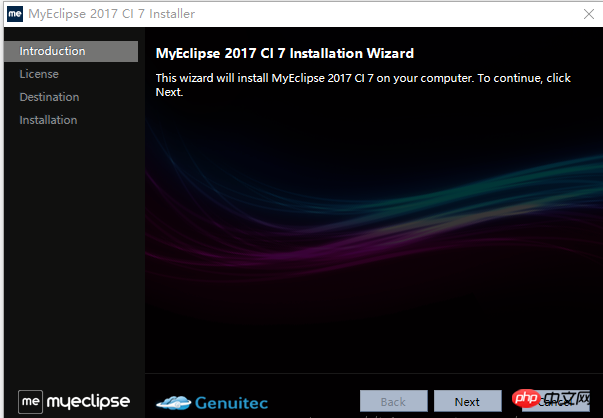 2.安装协议仔细阅读(英文版的)勾选下方的同意即可
2.安装协议仔细阅读(英文版的)勾选下方的同意即可 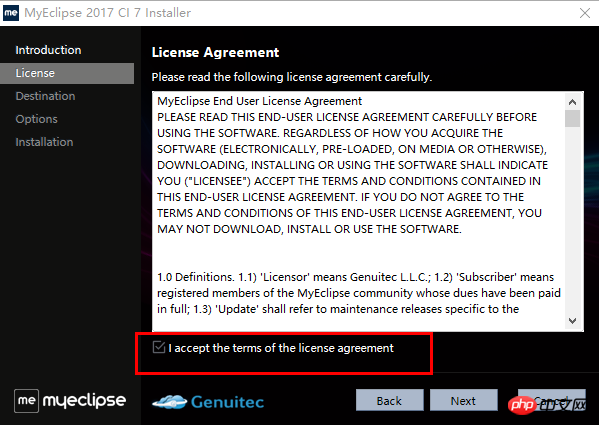 3.选择安装目录路径 可以点击change手动选择目录路径也可以直接输入目录路径
3.选择安装目录路径 可以点击change手动选择目录路径也可以直接输入目录路径 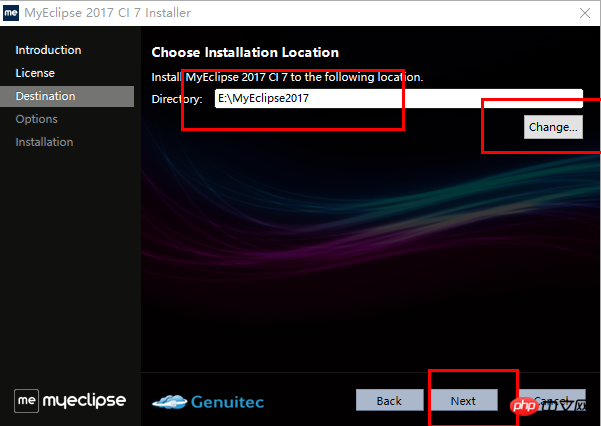 4.根据你的Windows系统的版本选择是32位还是64位的 选中后如图所示 然后点击next按钮
4.根据你的Windows系统的版本选择是32位还是64位的 选中后如图所示 然后点击next按钮 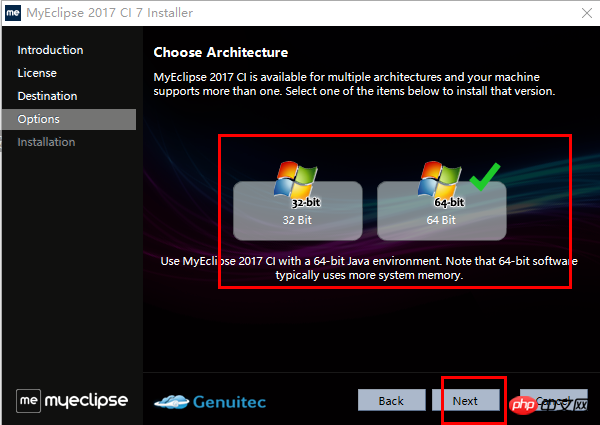 5.接下来就是漫长的等待了 大概十几分钟左右 中途不需要任何操作
5.接下来就是漫长的等待了 大概十几分钟左右 中途不需要任何操作 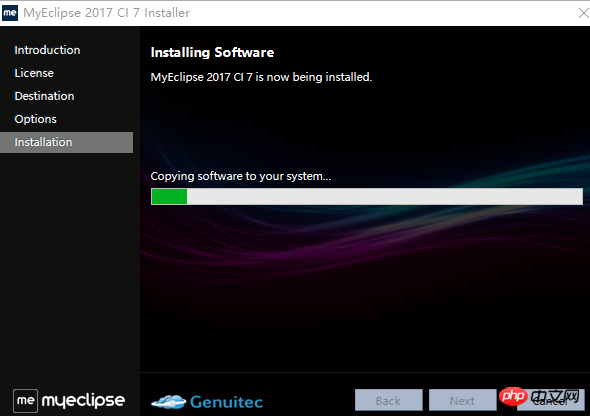 6.安装完成后如图所示 大大的对勾 注意下面有一个选项意思是是否开启Myeclipse2017 勾选则点击Finish后自动运行Myeclipse2017了 也可以取消勾选然后自己点击桌面快捷键运行
6.安装完成后如图所示 大大的对勾 注意下面有一个选项意思是是否开启Myeclipse2017 勾选则点击Finish后自动运行Myeclipse2017了 也可以取消勾选然后自己点击桌面快捷键运行 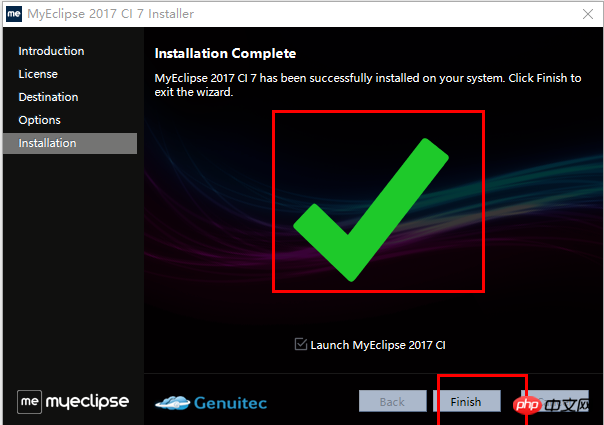
以上就是详细解读Windows10下安装Myeclipse 2017过程(图文)的详细内容,更多文章请关注木庄网络博客!
相关阅读 >>
win10还有必要安装第三方杀毒软件吗?了解一下windows defender
更多相关阅读请进入《myeclipse》频道 >>




